כיצד להכניס GIF מונפש לתוך מצגת PowerPoint

במהלך מצגת, שילוב של סוגי מדיה שונים שומר דברים משעשע, ו ממוקם היטב GIF מונפש אינו יוצא מן הכלל. אתה יכול להשתמש בהם כדי להעביר מסר, להפגין פעילות, ללכוד את תשומת הלב של הקהל, או פשוט להוסיף קצת הומור.
הכנס GIF ב- PowerPoint
הוספת GIF בשקופית PowerPoint היא פשוט כמו החדרת כל תמונה אחרת. קדימה, אתר את ה- GIF שבו תשתמש. בדוגמה זו, נשתמש זה מדהים Fantasy F VI VI VI.
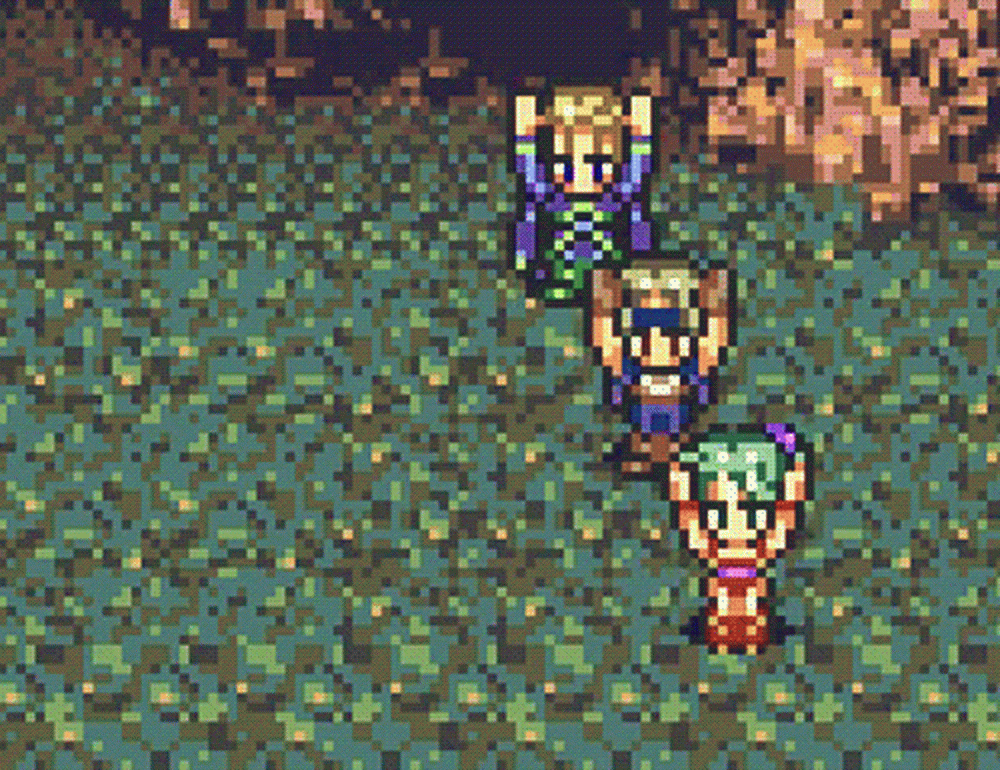 niceseoguy / Imgur
niceseoguy / Imgur לאחר מכן, קדימה ופתח את מצגת PowerPoint ונווט אל השקופית שבה תוסיף את GIF. לאחר מכן, עבור אל הכרטיסייה "הוספה" ולחץ על הלחצן 'תמונות'.

בחלון שנפתח, דפדף למיקום ה- GIF, בחר בו ולאחר מכן לחץ על "הוסף".

קובץ ה- GIF יופיע כעת בשקופית.

בתצוגת השקופיות הרגילה, ה- GIF יופיע סטטי; זה לא יהיה הנפשת עד המצגת בפועל. כדי לוודא שהוא פועל כהלכה, עבור אל הכרטיסייה "הצגת שקופיות" ולחץ על הלחצן "מהשקופית הנוכחית" (או הקש Shift + F5).

כעת אתה אמור לראות את GIF בפעולה.

כשמדובר עיצוב, יש לך את אותן אפשרויות כמו שאתה עושה עם תמונה רגילה. לשחק עם האפשרויות השונות עד שיש לך את GIF מושלם מצגת PowerPoint שלך!




